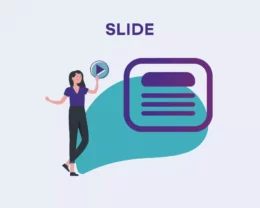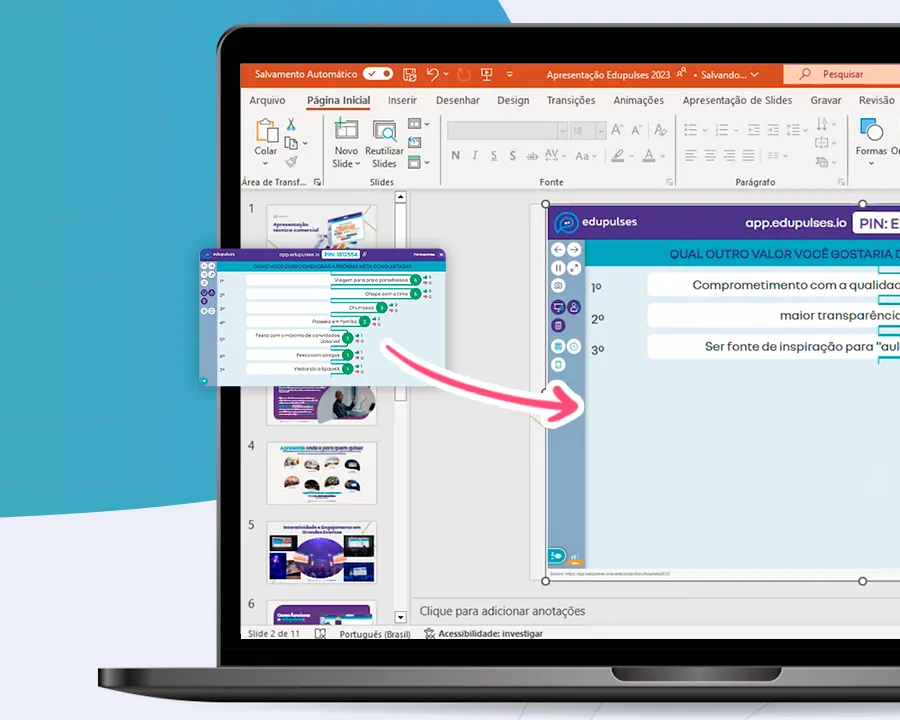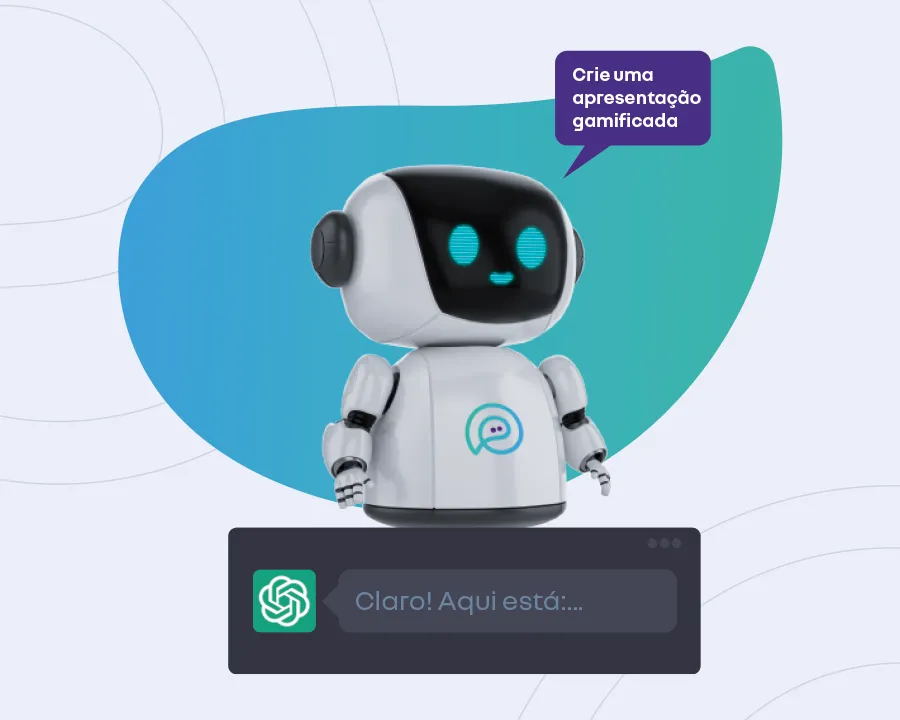Como criar a atividade “Slide”
Olá. Este é o tutorial do recurso SLIDE do Edupulses
Com a funcionalidade SLIDE você pode adicionar imagens para complementar sua apresentação e projetar no celular de todos os participantes ao mesmo tempo.
Veja o passo a passo de como criar a atividade Slide com o Edupulses:
1 – Faça seu login no Edupulses. Clique em Meus eventos
2 – Se você ainda não criou seu evento, clique em Criar Novo Evento. Se você já criou seu evento e quer adicionar o Slide, clique no ícone Editar Evento
3 – Na seção Criar Atividades, clique em Slide
4 – Clique em Adicionar imagem (opcional) e em Escolher arquivo (opcional). Lembre-se que os arquivos devem estar no formato de imagem (PNG, JPEG, entre outros)
5 – Digite um texto para ser apresentado ao público
6 – Clique em Salvar atividade
7 – Pronto, sua atividade foi cadastrada! Caso queira iniciar o evento, clique em Iniciar evento no Painel de controle da apresentação
8 – Não esqueça de clicar em Abrir tela do projetor, para compartilhar sua tela com seu público
9 – Peça para os participantes entrarem em edupulses.io e inserirem o PIN que aparece na tela. Lembre-se que o número PIN muda toda vez que você inicia o evento
Tudo pronto! Aproveite seu evento e boas interações!